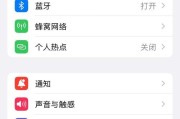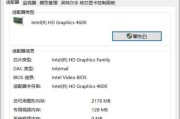随着数字娱乐的蓬勃发展,人们越来越重视电脑上的音频体验。然而,不少用户在使用耳机时,会遇到声音沉闷、音质不佳的问题,这直接影响了听音体验。本文将为您详解电脑接耳机声音沉闷的问题并提供一系列提升音质的方法,帮助您轻松解决问题,享受更加清晰悦耳的音频效果。
一、声音沉闷问题的原因分析
在探讨解决方法之前,首先需要了解声音沉闷的原因。声音沉闷可能是由以下几个因素引起:
1.耳机老化或损坏:长时间使用后,耳机的内部零件可能磨损或老化,导致声音质量下降。
2.音频驱动问题:电脑上的音频驱动程序过时或损坏,可能会影响音质的表现。
3.系统设置问题:操作系统的音频设置不正确,可能会降低声音输出的质量。
4.音频源文件质量差:若音频文件本身质量不高,无论怎样调整,音质也无法得到根本改善。
5.外部干扰:无线信号干扰、背景噪音等外界因素也可能导致音质下降。

二、检查和更新音频驱动程序
1.确认驱动状态
您可以通过设备管理器检查音频驱动的状态。如果发现驱动程序有问题,比如显示有黄色感叹号,那么表示驱动可能已经损坏或不兼容。
2.卸载和重新安装驱动
在确认驱动存在问题后,卸载当前的驱动程序,并前往电脑制造商的官方网站或者音频设备官网下载最新的驱动程序进行安装。
3.使用驱动更新工具
如果自行安装驱动感到麻烦,可以使用第三方驱动更新软件来自动检测并安装最新的音频驱动程序。推荐使用如DriverBooster、SnappyDriverInstaller等工具,它们能够快速识别过时的驱动并提供更新。

三、调整电脑音频设置
1.音频增强器设置
在电脑的控制面板中,常常存在一个“声音”设置选项。在这里,您可以开启“音频增强器”功能,它通过特定的算法来改善音质。
2.音频设备属性调整
打开播放设备属性,进入“级别”选项卡,调整左右声道的平衡,确保声音不会偏向一侧。也可以尝试调整“增强”选项卡中的设置,以优化音质。
3.高级音频选项
在“高级”选项卡中,可以找到设备的采样率和位深度设置,将这些参数调至最高,有助于提供更为清晰的音质。

四、优化耳机使用环境
1.延长耳机线
如果沉闷的声音主要是由于线材老化或损坏造成的,尝试使用品质更好的延长线或更换新的耳机线。
2.减少外部干扰
如果您在有无线设备的地方使用耳机,尝试远离这些设备,以减少信号干扰。
3.降低背景噪音
在安静的环境中使用耳机,或者使用降噪耳机,可以有效提升听觉体验。
五、提升音源质量
1.使用高清音频文件
选择高质量的音频文件,例如FLAC、WAV等无损格式,它们提供了比MP3或AAC格式更好的音质。
2.音频格式转换
如果您的音频文件不是无损格式,可以使用音频转换工具如Audacity,将现有音频文件转换为更高质量的格式。
六、硬件升级
1.更换耳机
如果上述方法都不能有效地解决声音沉闷的问题,那么可能是耳机本身的品质限制了音质。此时,考虑升级耳机是一个可行的方案。
2.使用外置声卡
对于高级用户来说,外置声卡能够提供更为精准的声音控制和改善音质,尤其适合于对声音要求较高的专业人士。
七、维护和保养耳机
1.清洁耳机
定期清洁耳机,特别是耳塞部分,可以提高音质并延长耳机寿命。
2.正确存放
使用耳机后,应该将耳机妥善收纳,避免线材过度扭曲或打折。
通过以上几种方法,您可以有效地解决电脑接耳机声音沉闷的问题,并提升整体的音质表现。当然,不同情况需要不同的解决方案,而优化音质是一个综合考量的过程。希望这些建议能够帮助您改善音频体验,让听音乐、观看电影或游戏变得更加享受。
标签: #电脑